A Steam Disk írási hiba egyszerű javítása Windows 10 rendszeren
Steam Disk Write Disk Error hibát észlel Windows 10 rendszeren a játék frissítése vagy letöltése közben? Íme néhány gyorsjavítás, amellyel megszabadulhat a hibaüzenettől.
A BlueStacks példányai különféle dolgokra használhatók, például több játékra vagy különböző fiókok egyidejű használatára, gyorsabb gazdálkodásra stb. Ha azonban példányokat szeretne törölni a BlueStacksből, van rá mód. Ugyanis a főpéldány, az első BlueStack 5 példány bizonyos módon törölhető, ha már nem akarja használni.

Olvasson tovább, ha megtudhatja, hogyan törölheti a BlueStacks főpéldányát, hogyan lehet teljesen törölni a BlueStacks-t stb.
Hogyan lehet törölni a főpéldányt a BlueStacks-en
A főpéldány törléséhez a BlueStacks 5 alkalmazásban kettőnél több Android-verziót kell telepíteni. Ha csak egy Android-verzió létezik, egy előugró ablak jelenik meg a képernyőn, amely szerint a főpéldány nem törölhető. Ezenkívül a főpéldány törlésének megkezdése előtt győződjön meg arról, hogy nem fut a háttérben. Zárja be, majd törölheti.
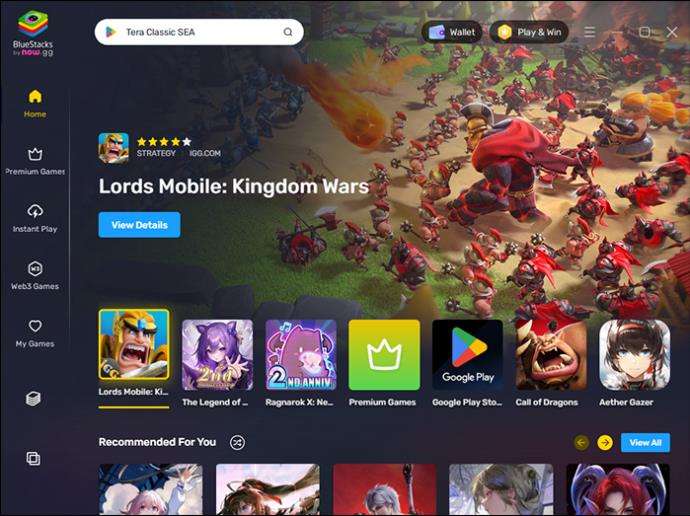

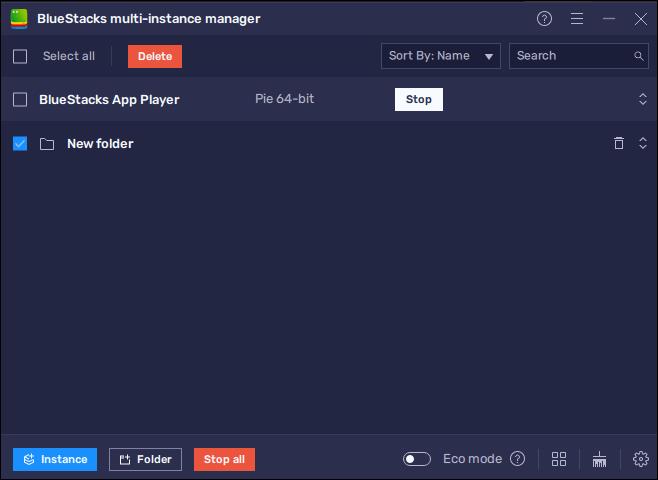
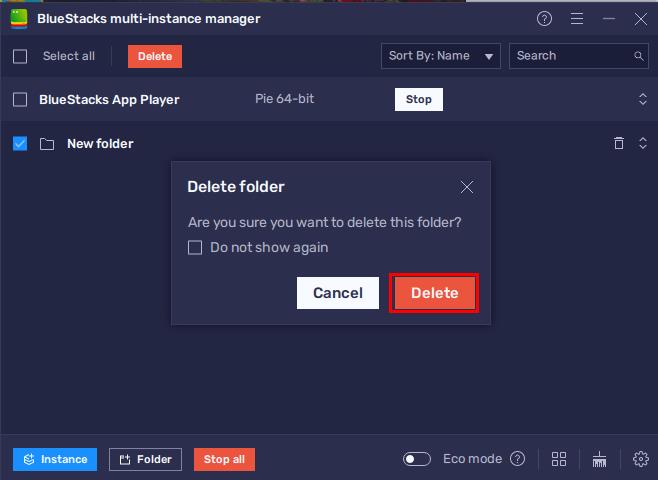
Vegye figyelembe, hogy egy Android-verzió főpéldányának törlése a BlueStacks rendszeren az összes ott telepített példányt is törli.
A BlueStacks összes példányának törlése
A kötegelt műveletek használatával törölheti a Bluestacks adott számú példányát, tetszés szerint, vagy mindegyiket egyszerre. A művelet végrehajtásához kövesse az alábbi lépéseket:
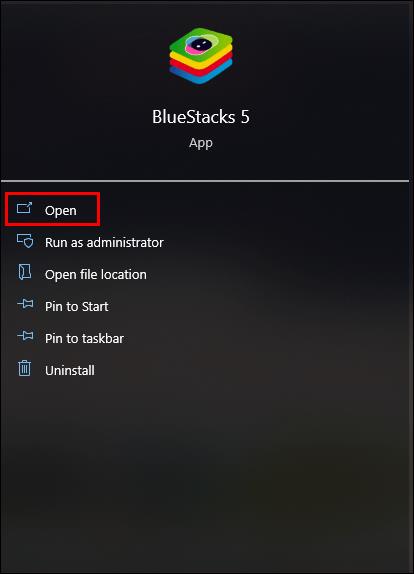

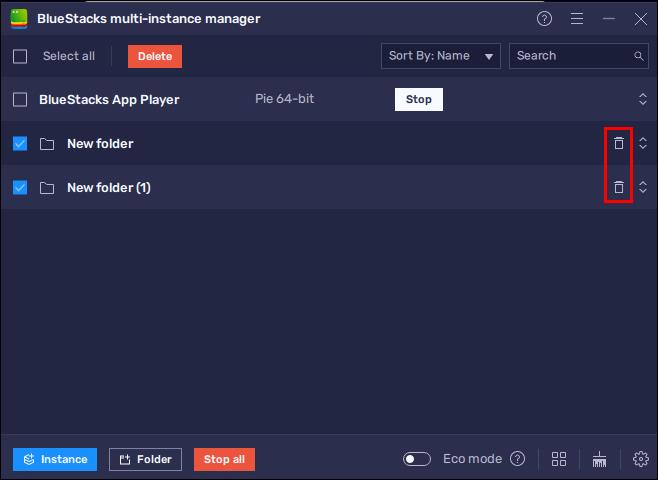
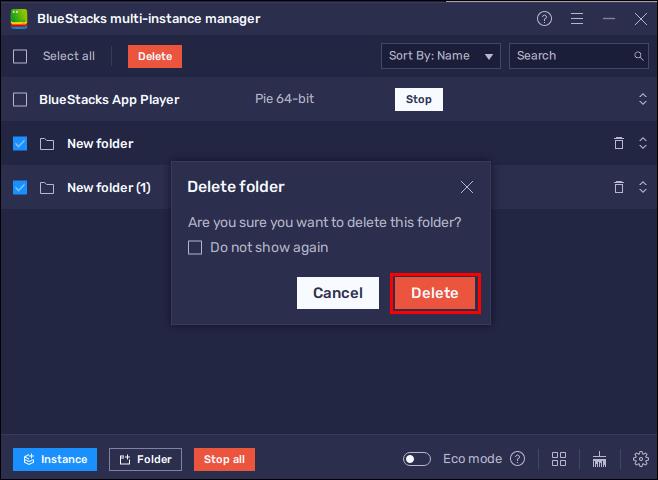
Ugyanez a művelet az utolsó lépésig végrehajtható más kötegelt műveleteknél is. A választható lehetőségek a törlés, indítás és leállítás. A start opció elindítja az összes jelenleg nem futó példányt, míg a stop opció az összes jelenleg futó példányt befejezi.
Egy példány hozzárendelése főpéldányként
Ha olyan helyzetben van, hogy nem szeretné használni a BlueStacks-fiókjához rendelt főpéldányt, átrendelheti egy másik, használt példányhoz. Ez megtehető a BlueStacks eltávolítása és újratelepítése nélkül. A fontos dolog az, hogy telepítsen egy új példányt bármilyen verzióval, kivéve az Android Nougat 32 bites verzióját. Javasoljuk az Android Nougat vagy Pie 64 bites verzióját. Így a játékaid nem fognak összeomlani vagy lassan futni, mint a 32 bites verziónál.

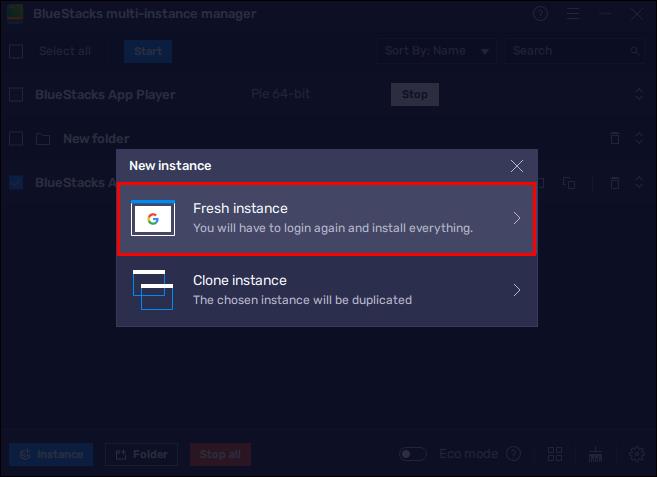
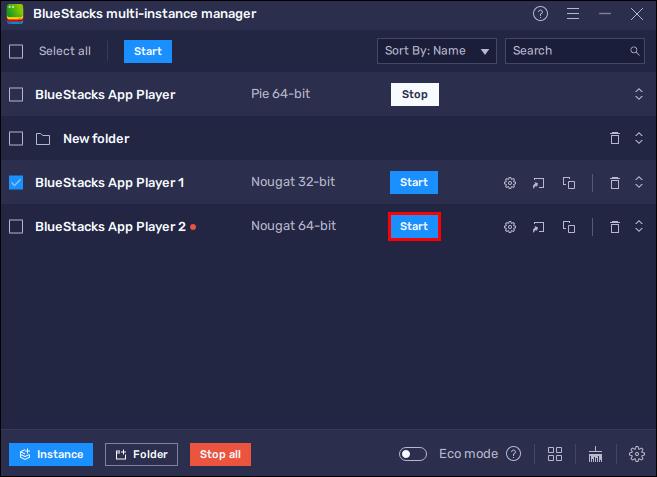
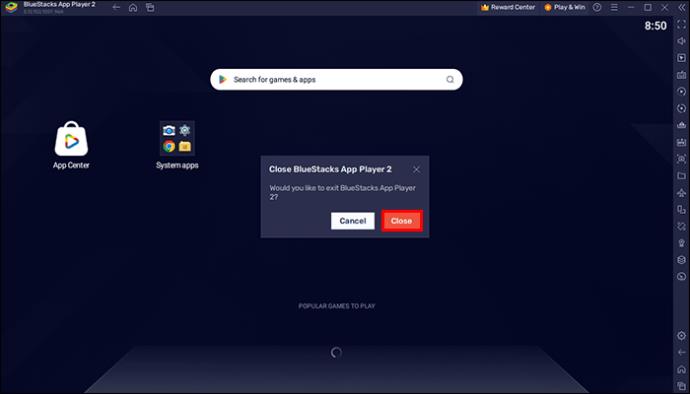


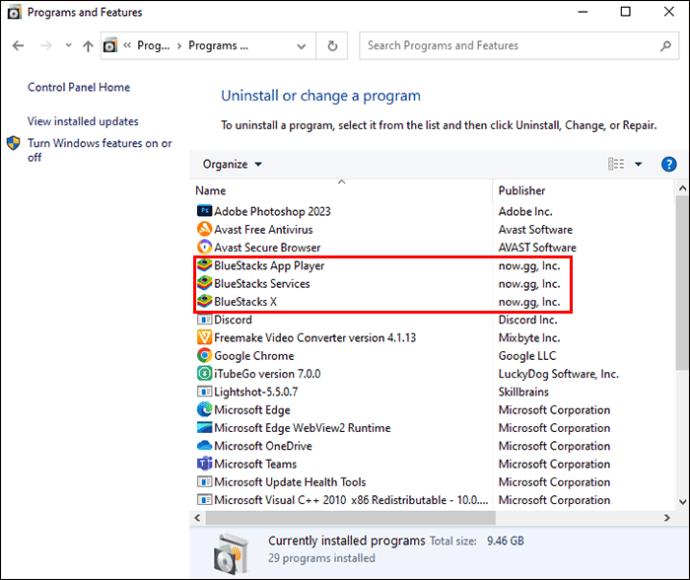
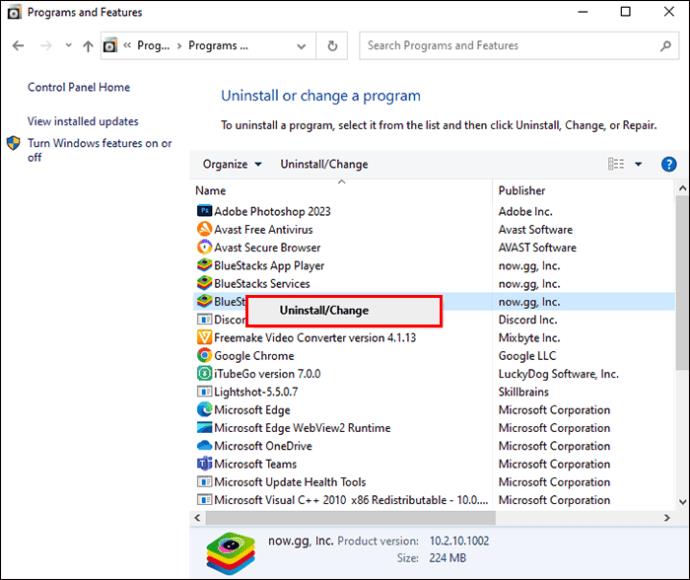
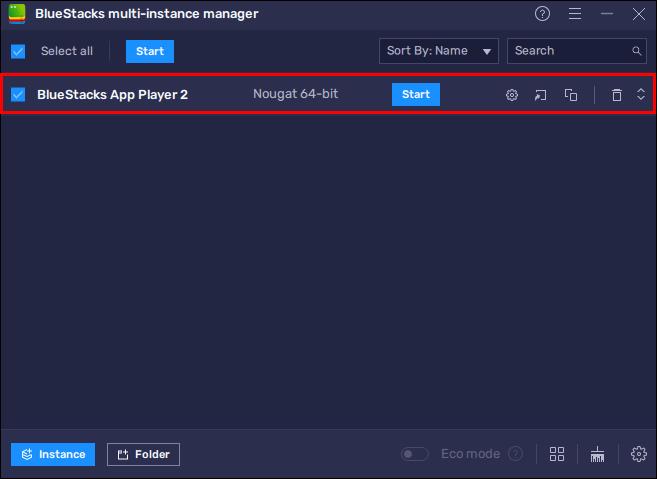
A folyamat befejezése után a Többpéldány-kezelő eltávolítása nélkül törölheti a kívánt példányokat, még az aktuálisat is.
A BlueStacks példányok kezelése
A BlueStacks több példánya hasznos, ha több játékot szeretne játszani egyszerre, vagy ugyanazt a játékot több fiókból szeretné játszani. Tegyük fel, hogy túl sok példányt hozott létre; néha zavarba ejtő megtalálni azt, amelyikre szüksége van. Emiatt tudnia kell, hogyan kezelheti a példányait az Ön számára legmegfelelőbb módon. Ha siet, és meg kell találnia egy adott példányt, beírhatja a nevét a Többpéldány-kezelő keresőmezőjébe.
Ezenkívül a példányokat név vagy motor szerint is rendezheti. Ha a „Rendezés név szerint” lehetőséget választja, a BlueStacks példányok ábécé sorrendben jelennek meg. De ha a motortól függ, akkor a sorrend az egyes példányok Android-futási idejét részesíti előnyben.
A BlueStacks eltávolítása
A 64 bites Android Nougat verzió megoldja a lassan futó játékokkal kapcsolatos problémákat. Azonban az alkalmazás önmagában a számítógép lefagyását és hibás működését okozhatja. Ha ez a helyzet, akkor jobb, ha eltávolítja ezt a nehéz alkalmazást. Nem elég törölni a programot a számítógépről, törölni kell a programadatait és az ideiglenes fájlokat is:


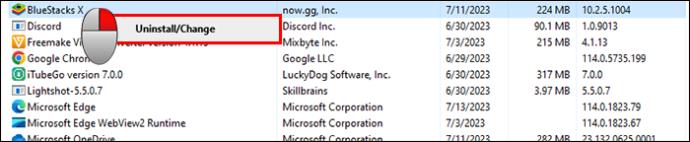
%ProgramData%".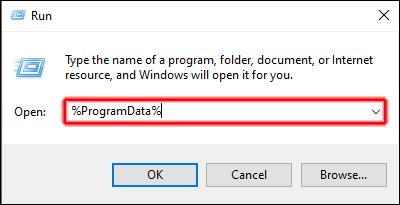
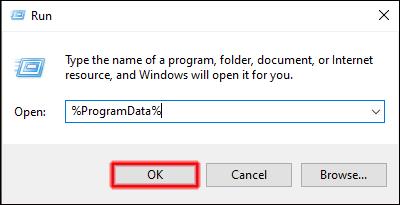
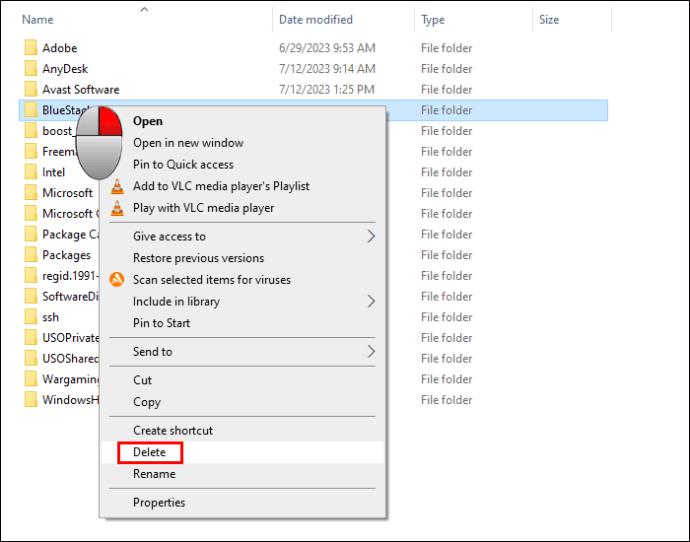
Ezt követően sikeresen törölte az alkalmazást és annak programadatait, de a BlueStacks ideiglenes fájlokat hagy a számítógépen, amelyeket szintén törölnie kell.

%temp%” elemet, és kattintson az „OK” gombra.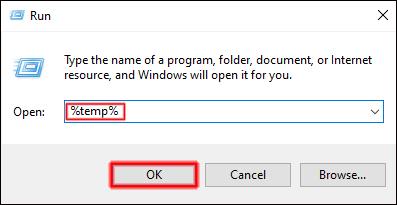
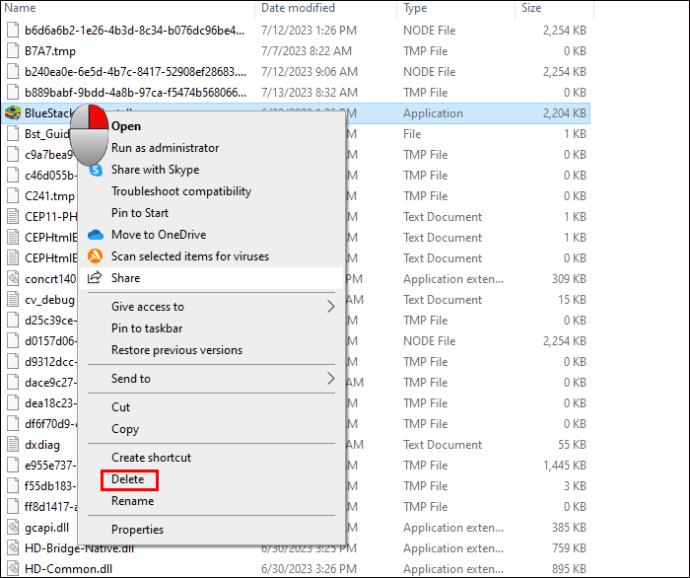
Az utolsó dolog, amit meg kell tennie, amikor teljesen eltávolítja a BlueStacks programot a számítógépről, a rendszerleíró bejegyzés eltávolítása.

regedit” elemet, és kattintson az „OK” gombra.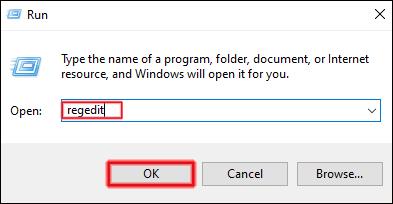
HKEY_LOCAL_MACHINE”.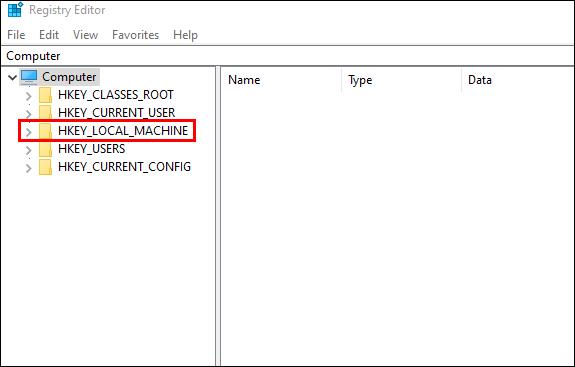
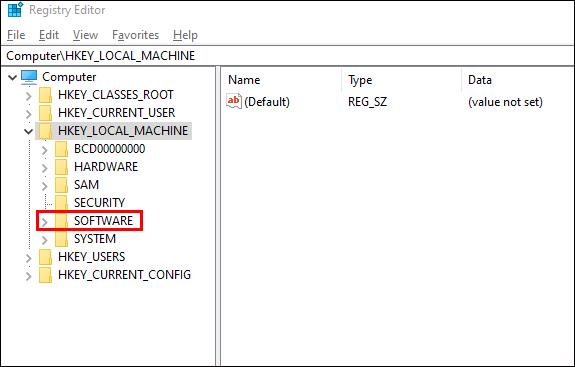
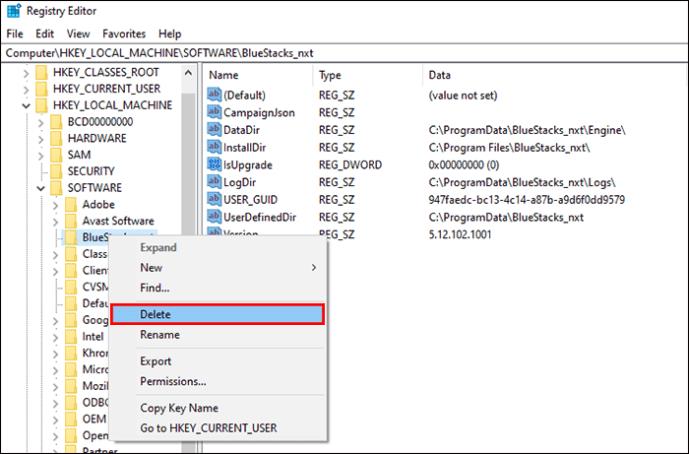
Hogyan szabadíthatunk fel lemezterületet a BlueStacks-en
Ha a BlueStacks teljes törlése a számítógépről sok munkát igényel, lemezterületet szabadíthat fel az alkalmazásban, és lehetővé teszi a számítógép jobb működését. Fel nem használt területet szabadíthat fel a beállítások menüből és a Többpéldány-kezelőből. Ha a tisztítás mellett dönt, a folyamat befejezése után az összes példány leáll és bezárul, és öt percet kell várnia az alkalmazás újbóli megnyitásához.
A Bluestacks lemezterületének megtisztítása a beállításokból:
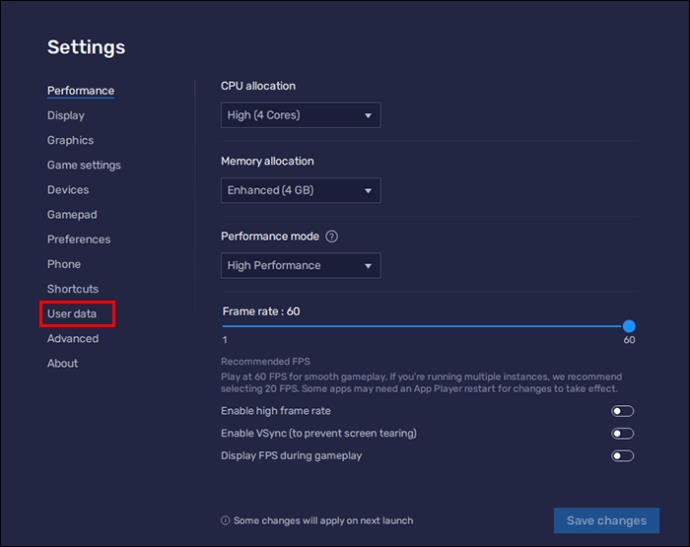
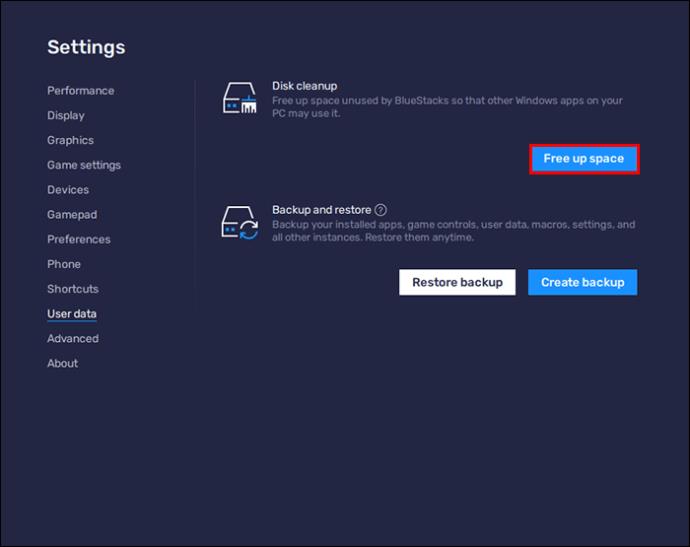
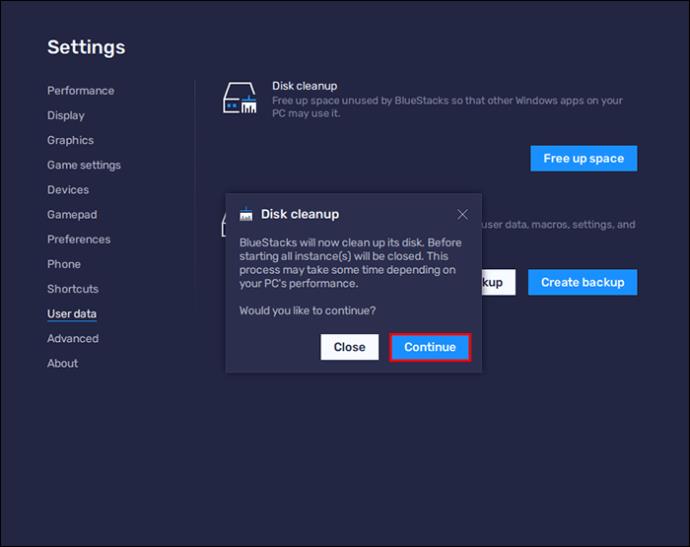
A Többpéldányos kezelővel még egyszerűbb a hely feltakarítása.
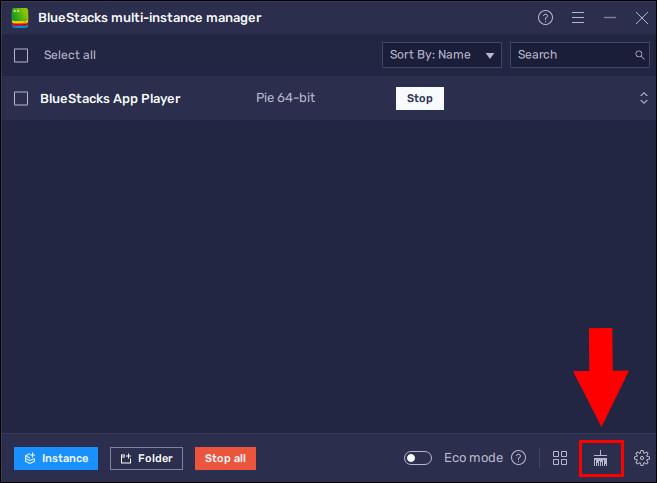
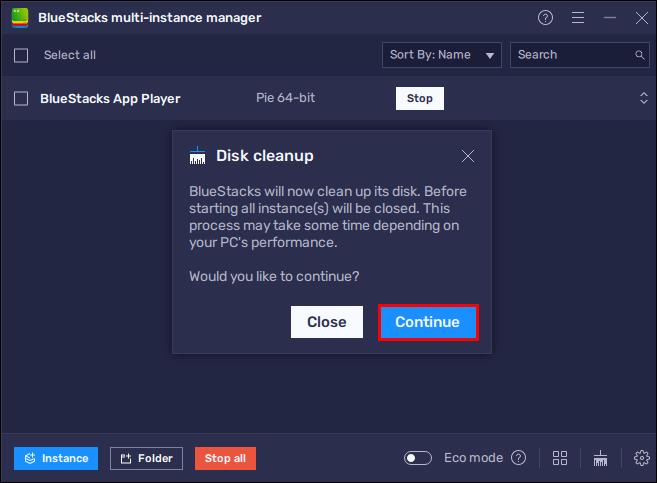
GYIK
Hogyan távolíthatunk el egy alkalmazást a BlueStacks szolgáltatásból
Ezt megteheti a BlueStacks alkalmazás kezdőképernyőjéről. Csak annyit kell tennie, hogy megkeresi az eltávolítani kívánt játékot, kattintson rá a bal gombbal, és válassza az „Eltávolítás” lehetőséget.
Hol vannak elmentve a BlueStacksből származó adataim?
A BlueStacks alkalmazás automatikusan letöltődik a fájlkezelő C mappájába. A BlueStacks összes adatát a „C:\ProgramData\BlueStacks\Engine” mappába kell menteni.
Futtathatok két példányt a BlueStacks-en?
Igen, legfeljebb négy példányt hozhat létre a BlueStacks 5-ön, és futtathatja őket egyidejűleg. Ezt a Többpéldány-kezelő segítségével teheti meg. A példányok működése a számítógép specifikációitól függ.
A BlueStacks eltávolítása törli a játékokat?
Ez attól függhet, hogy a BlueStacks játékadatai szinkronizálva vannak-e közösségimédia-fiókjával. Az adatok szinkronizálása esetén a BlueStacks a játékadatok, példányok és alkalmazások elvesztése nélkül eltávolítható.
A többpéldányos kezelő jelentősége a BlueStacks számára
A BlueStacks használata zavaró alkalmazás lehet. Az alkalmazásban található példányok különböző dolgokra használhatók, és attól függően, hogy melyik műveletet választotta, törölheti, létrehozhatja, kezelheti és rendezheti a példányokat. Törölheti a főpéldányt és az összes példányt, vagy teljesen eltávolíthatja a BlueStackst, ha ez befolyásolja a számítógép teljesítményét.
Mi volt az oka a BlueStacks főpéldány törlésének? A 32 vagy 64 bites Android-verzió példányait részesíti előnyben? Tudassa velünk az alábbi megjegyzések részben.
Steam Disk Write Disk Error hibát észlel Windows 10 rendszeren a játék frissítése vagy letöltése közben? Íme néhány gyorsjavítás, amellyel megszabadulhat a hibaüzenettől.
Fedezze fel, hogyan távolíthat el alkalmazásokat a Windows 10 rendszerből a Windows Store segítségével. Gyors és egyszerű módszerek a nem kívánt programok eltávolítására.
Fedezze fel, hogyan tekintheti meg vagy törölheti a Microsoft Edge böngészési előzményeit Windows 10 alatt. Hasznos tippek és lépésről-lépésre útmutató!
A Google zökkenőmentessé tette a csoportos megbeszélések lebonyolítását. Tudd meg a Google Meet korlátait és lehetőségeit!
Soha nincs rossz idő a Gmail jelszavának megváltoztatására. Biztonsági okokból mindig jó rutinszerűen megváltoztatni jelszavát. Ráadásul soha
Az online adatvédelem és biztonság megőrzésének egyik alapvető része a böngészési előzmények törlése. Fedezze fel a módszereket böngészőnként.
Ismerje meg, hogyan lehet némítani a Zoom-on, mikor és miért érdemes ezt megtenni, hogy elkerülje a zavaró háttérzajokat.
Használja ki a Command Prompt teljes potenciálját ezzel a több mint 280 (CMD) Windows-parancsot tartalmazó átfogó listával.
Alkalmazhatja a Google Táblázatok feltételes formázását egy másik cella alapján, a Feltételes formázási segédprogrammal, a jelen cikkben ismertetettek szerint.
Kíváncsi vagy, hogyan használhatod a Rendszer-visszaállítás funkciót a Windows 11 rendszeren? Tudd meg, hogyan segíthet ez a hasznos eszköz a problémák megoldásában és a számítógép teljesítményének helyreállításában.







![Feltételes formázás egy másik cella alapján [Google Táblázatok] Feltételes formázás egy másik cella alapján [Google Táblázatok]](https://blog.webtech360.com/resources3/images10/image-235-1009001311315.jpg)
